
iPadにいろんな連絡先を同期する方法!それぞれのメリットと注意点も
Contents[OPEN]
- 1iPadに連絡先を同期する方法は4つ!
- 2iPadに連絡先を同期する方法【iCloud】
- 3iPadに連絡先を同期する方法【iTunes】
- 4iPadに連絡先を同期する方法【AirDrop】
- 4.1AirDropを使って連絡先を同期するメリット
- 4.2AirDropを使って連絡先を同期する方法①《AirDropの設定方法》
- 4.3AirDropを使って連絡先を同期する方法②《連絡先を同期する方法》
- 4.4AirDropを使って連絡先を同期する時の注意事項
- 5iPadに連絡先を同期するためのソフトを紹介
- 6iPadに連絡先を同期できない原因は?対処法も解説
- 6.1iCloudでの同期が上手くいかなかったら、iCloudのオン・オフを切り替える
- 6.2iCloudでの同期が上手くいかなかったら、デフォルトアカウントを確認する
- 6.3同期するアカウント(サードパーティー)を確認する
- 6.4日付・日時の設定を確認する
- 6.5最新のOSにアップデートする
- 6.6デバイスを再起動する
- 7iPadにいろいろな連絡先を同期してみよう!
デバイスを再起動する
6つ目の対処法は、iPadを再起動することです。
ホームボタンがあるiPadはトップボタンを長押しし、ホームボタンがないiPadはトップボタンと音量+または音量-ボタンを同時に長押しすると、「スライドで電源オフ」が表示されるので、指示に従って電源を落とし、その後トップボタンを長押しすれば再起動できます。
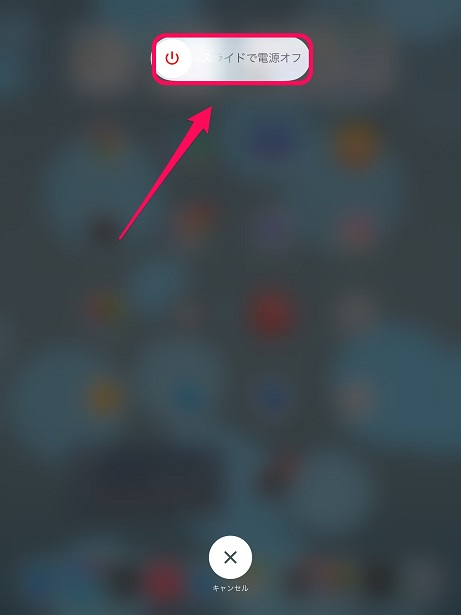
iPadにいろいろな連絡先を同期してみよう!
この記事では、iPadに連絡先を同期させるいろいろな方法を紹介しました。
複数のデバイスやアカウントを持っているなら、連絡先をすべて共有させて一括管理できればとても便利です。
この記事を参考にして、連絡先を同期してみてください。